2023/10/10 Rev.1
ログイン
1-1. Kantele-jp.net にアクセスする。
1-2. トップページ左サイドメニューから以下の情報を入力し、ログインする。
会員番号 or メールアドレス:会員番号、もしくはご登録のメールアドレス
パスワード:メールにてご連絡済みのパスワード(変更された方は、ご自身で設定したパスワード)
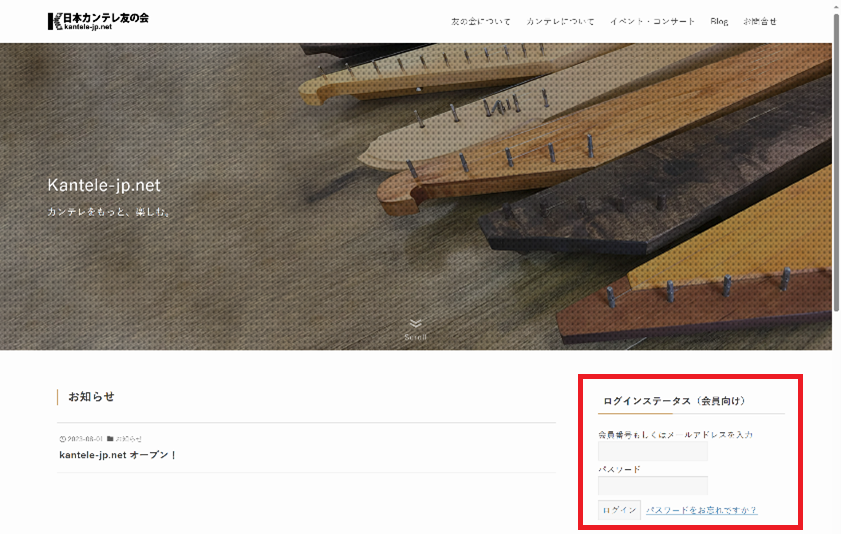
「上に表示されている文字を入力してください」には、表示されているひらがな4文字(セキュリティ対策のため)を入力する。
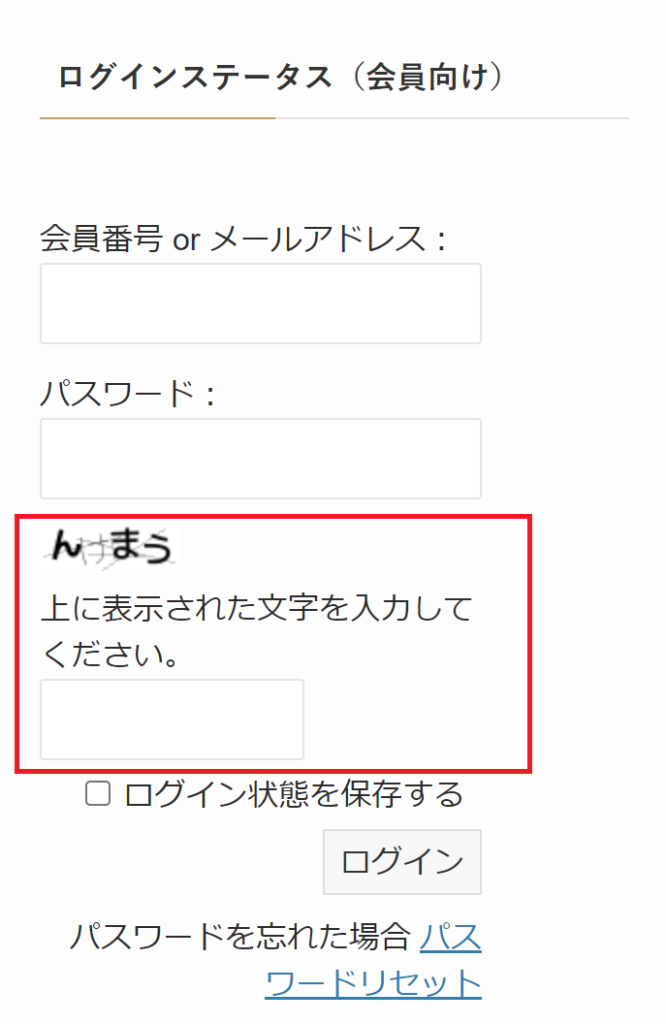
1-3. ログイン後、会員向けのトップページが表示されることを確認する。
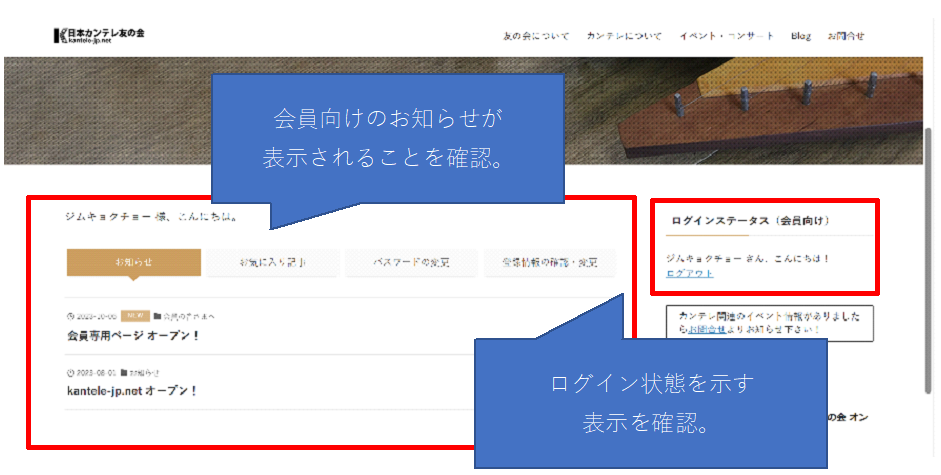
パスワードを忘れた場合
2-1. ログインフォーム下の「パスワードをお忘れですか?」をクリックする。
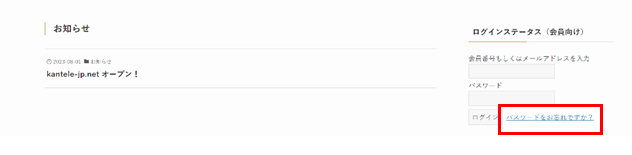
2-2. パスワードリセットのフォームに、会員番号もしくはご登録のメールアドレスを入力し、
「パスワードをリセット」ボタンを押下する。
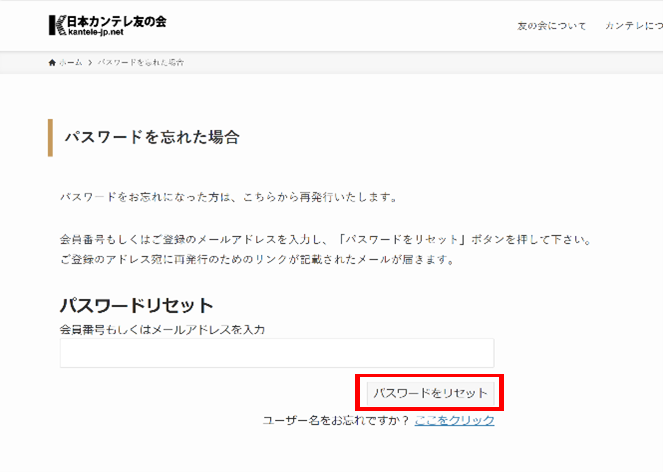
2-3. 次のようなメッセージが画面に表示されることを確認する。
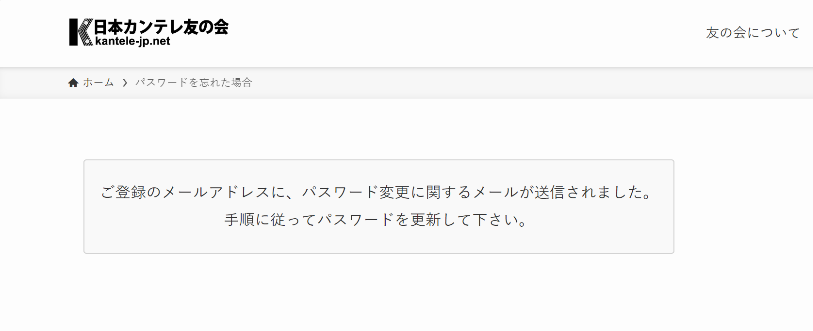
2-4. ご登録のメールアドレス宛に以下のようなメールが届いていることを確認し、
メールに表示されたURLをクリックする。
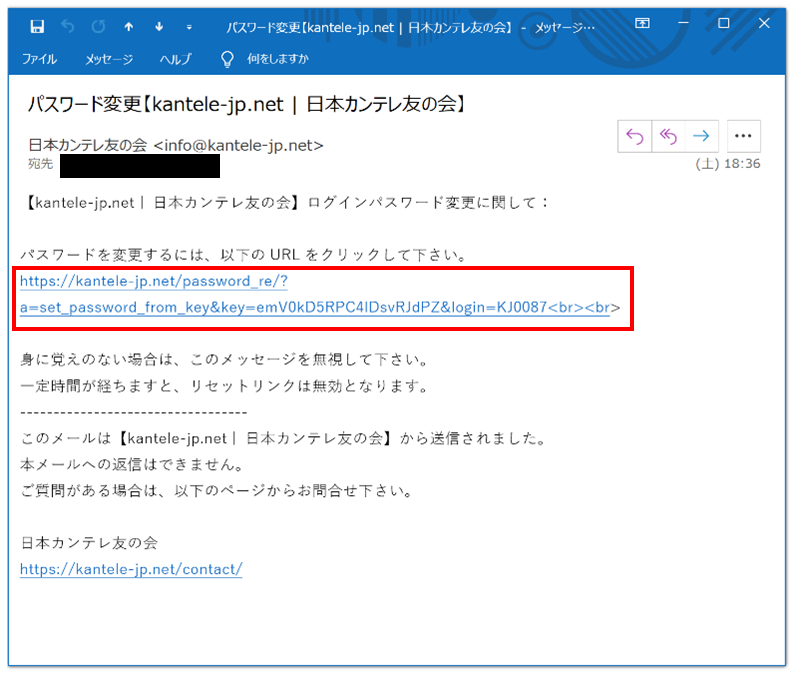
2-5. パスワードを変更画面で新しい任意のパスワードを2カ所に入力し、「パスワードを更新」ボタンを押す。
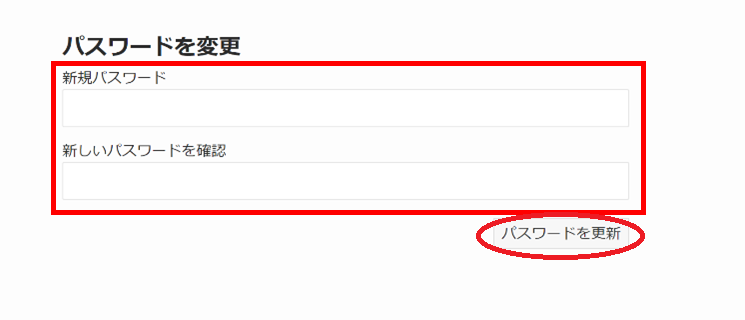
会員番号の確認(ユーザー名の回復)
※会員番を確認したい場合は、以下の手順で可能です。
会員番号が分からずともご登録のメールアドレスでログイン可能ですので、普段は気にする必要はありません。
3-1. ログインフォーム下の「パスワードをお忘れですか?」をクリックする。
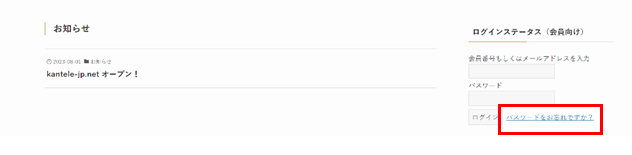
3-2. パスワードリセットの画面で、「パスワードをリセット」ボタンの下に表示されている「ユーザー名をお忘れですか?ここをクリック」をクリックする。
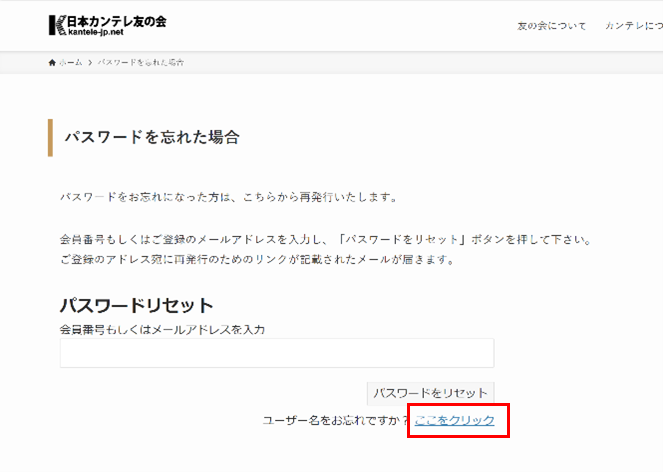
3-3. ご登録のメールアドレスを入力し、 「ユーザー名の回復」ボタンを押下する。
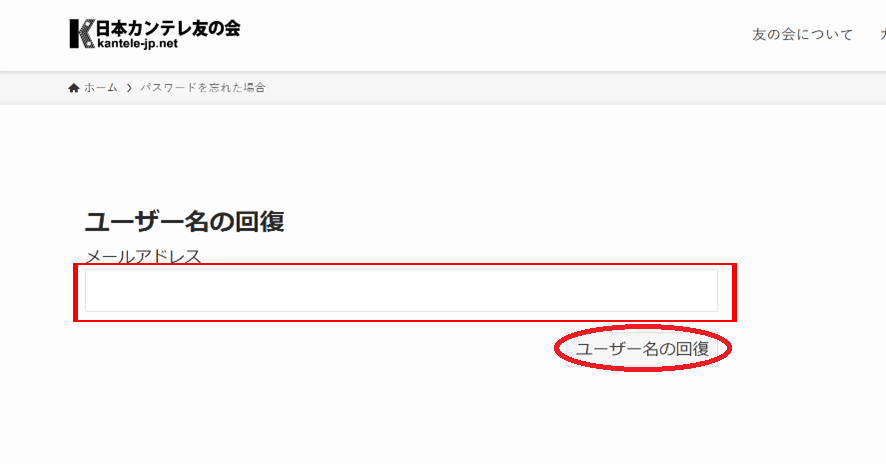
会員マイページ(ログイン後のトップページ)
ログイン後は、自動的にトップページへ遷移します。
ログイン後のトップページは会員マイページを兼ねています。
会員向けのお知らせ
ログイン後のトップページでは、会員向けのお知らせが表示されます。
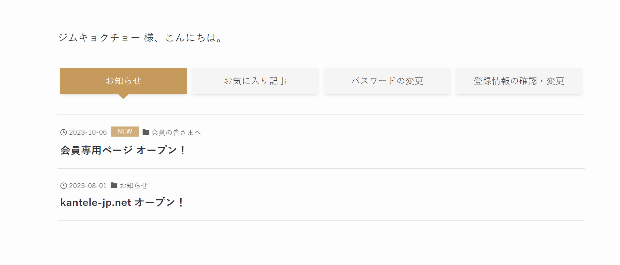
お気に入り記事
気に入った記事、後で読みたい記事をお気に入り登録することができます。
ログイン後のトップページには、お気に入り登録をした記事が一覧で表示されます。
【お気に入り記事がない状態】
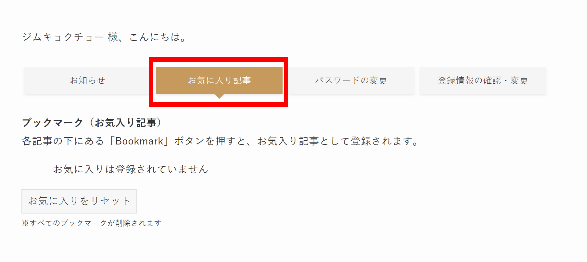
【お気に入り記事が登録されている状態】
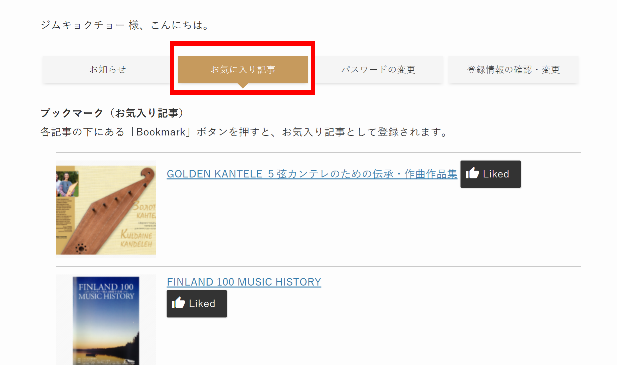
※お気に入り登録に関しては「5.お気に入り登録」を参照。
パスワードの変更
ログインパスワードを任意のものに変更可能です。
新しいパスワードを2カ所に入力し、「パスワードを更新」ボタンを押下して下さい。
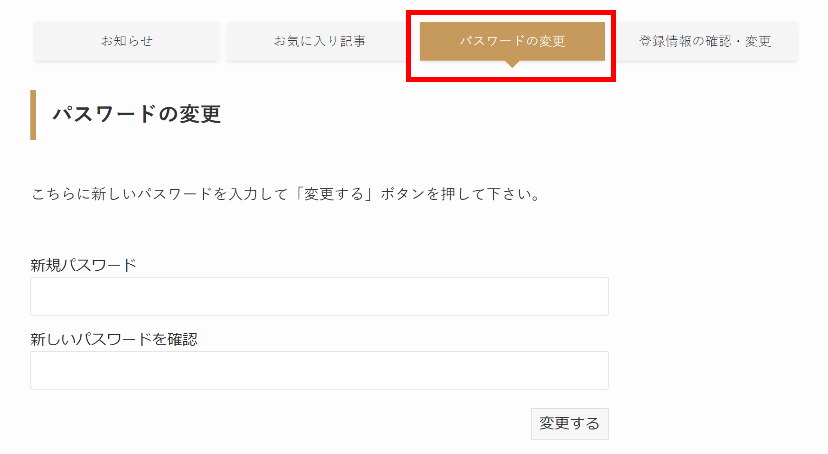
登録情報の変更
登録情報を変更することが可能です。
1) ニックネーム、メールアドレス
「ニックネーム・メールアドレスの変更」部に入力し、「更新」ボタンを押して下さい。
変更内容は即時反映されます。
※ニックネームだけを変更する場合も、お手数ですがメールアドレスを入力下さい。
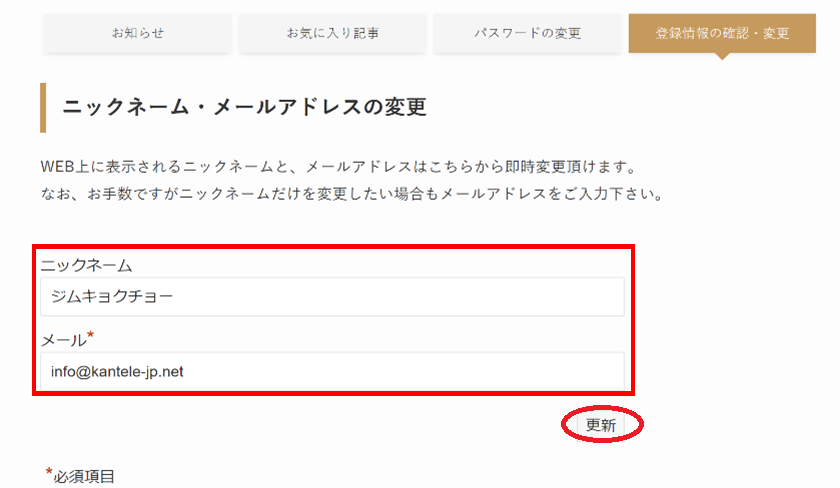
2) その他の情報(住所等)の変更
「その他の情報(住所等)の変更」部で変更が必要な項目に入力し、「送信」ボタンを押して下さい。
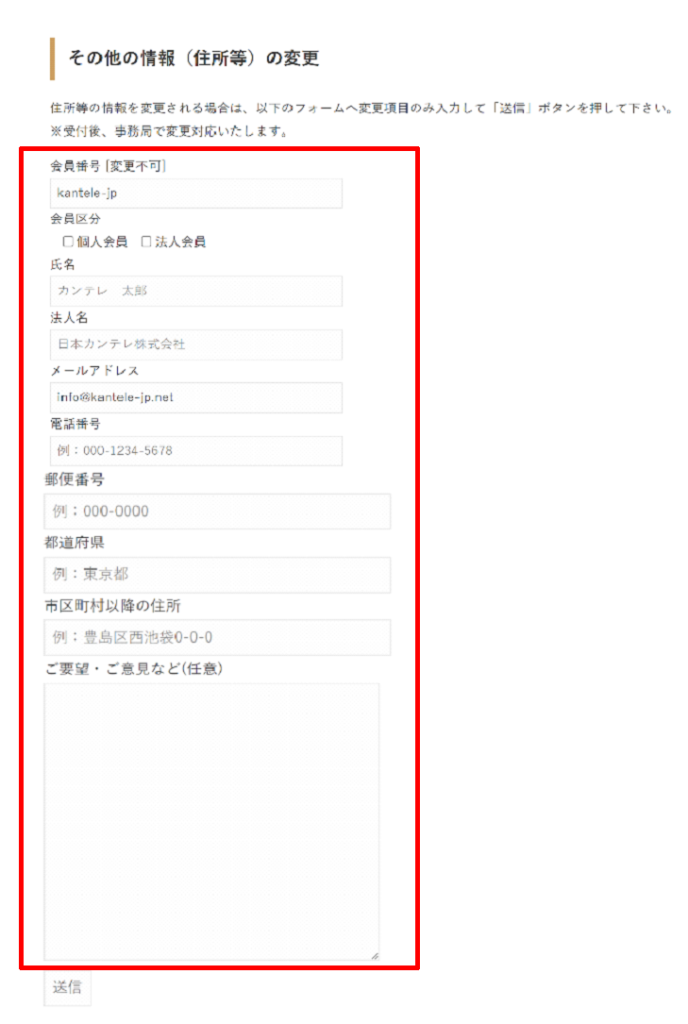
お気に入り記事
お気に入り記事登録
1)各記事の左下にある「Like」ボタンを押す。
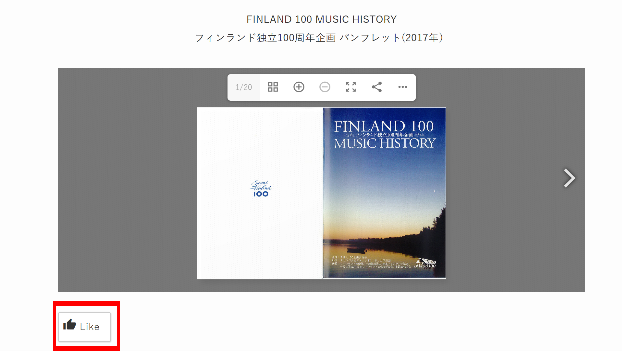
2)「Like」ボタンの色が変わり、「Liked」に表示が変わることを確認する。
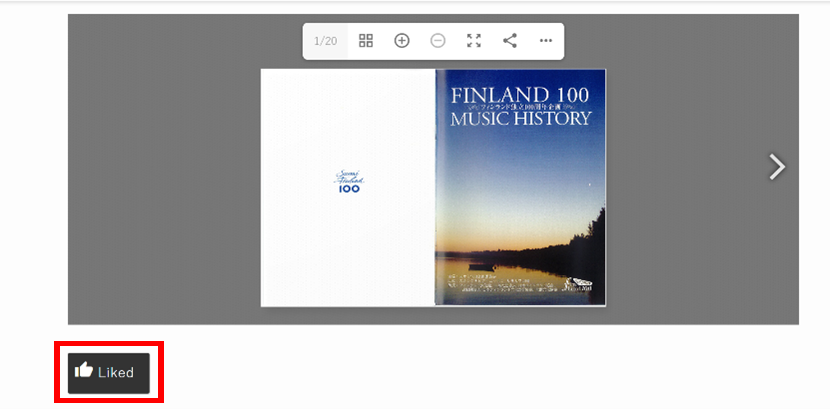
3)お気に入りリストに登録されていることを確認する。
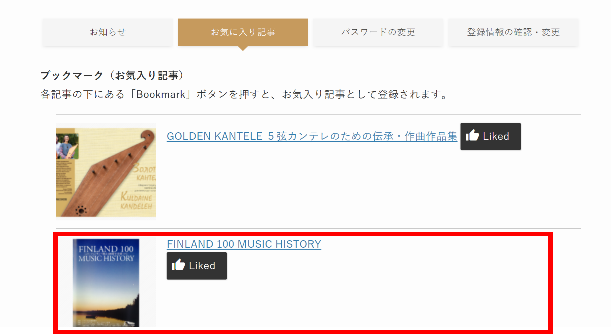
お気に入りの解除
お気に入り記事リストから、お気に入りを解除したい記事についている「Liked」ボタンを押下すると、お気に入りが解除されます。
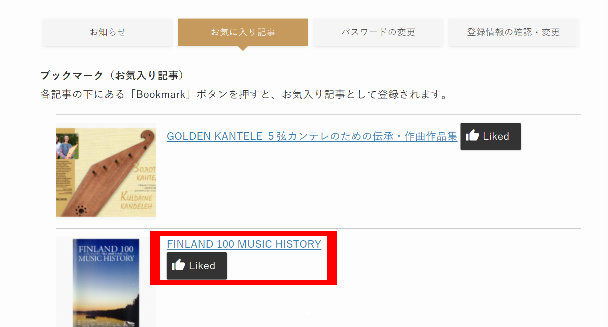
お気に入りのリセット
お気に入り記事リストの下にある「お気に入りをリセット」ボタンを押すと、登録されている
すべてのお気に入りが解除されます。

フリップブックの使い方
「kantele-jp.net」では楽譜ライブラリーや友の会会報バックナンバーなど、pdfファイルを閲覧するためにフリップブックを使用しています。
ページのめくり方
右側に表示されている「>」ボタンを押すと、次のページに進みます。
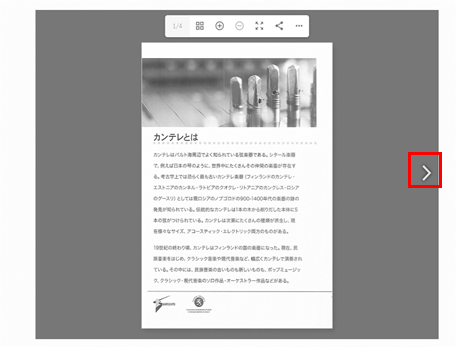
コントロールメニュー
ファイルの上に表示されているコントロールメニューでは、次の操作が可能です。
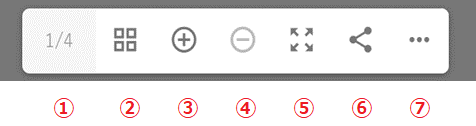
① 現ページ数/全ページ数
② 全ページのプレビューを表示する
③ ズームイン
④ ズームアウト
⑤ 全画面表示(画面いっぱいにファイルを開く)
⑥ シェアボタン
⑦ メニューボタン(pdfダウンロードなど)
全ページプレビュー表示ボタン(②)
コントロールメニューで②のボタンを押すと、左側に全ページのプレビュー画面が表示されます。
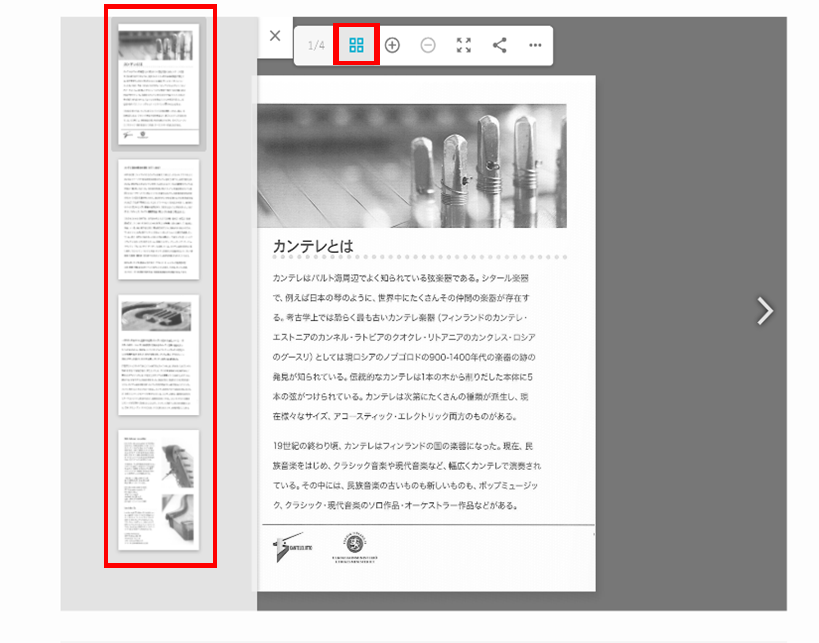
ズームイン・アウトボタン(③ ④)
フリップの大きさを変えずに、ページを拡大/縮小することができます。
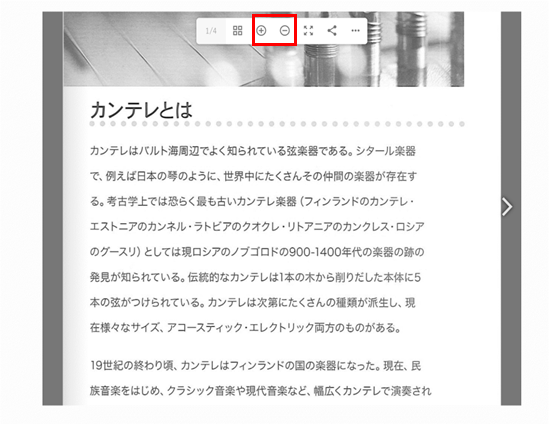
全画面表示ボタン(⑤)
フリップの大きさを、画面いっぱいに拡大します。
画面を元の大きさに戻す場合は、再び全画面表示ボタンを押すか、キーボードでESCボタンを押します。
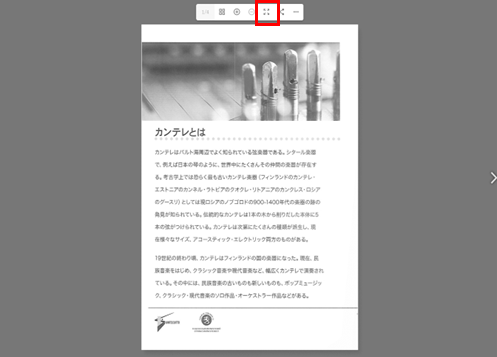
シェアボタン(⑥)
SNS等でシェアする場合のURLが表示されます。
ただし、リンク先にはフリップファイルが設置されている記事ページが指定されるため、会員限定記事の場合は会員以外の方は見ることができませんのでご注意下さい。
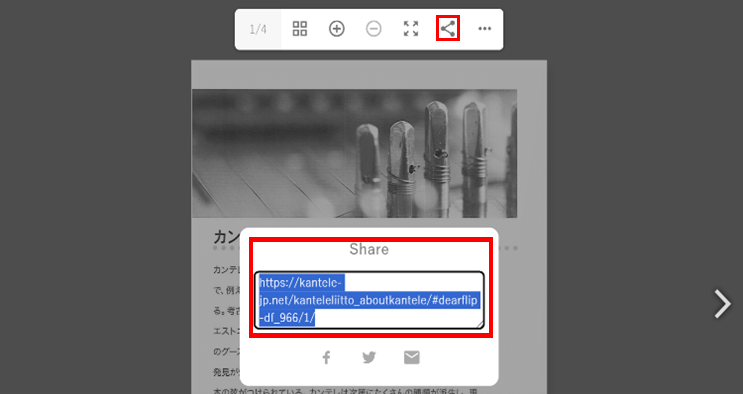
メニューボタン(⑦)
メニューボタン(…)を押すと、追加のコントロールメニューが表示されます。
PDFダウンロードが許可されているファイルの場合、「↓Download PDF File」を選択すると、ダウンロードが始まります。
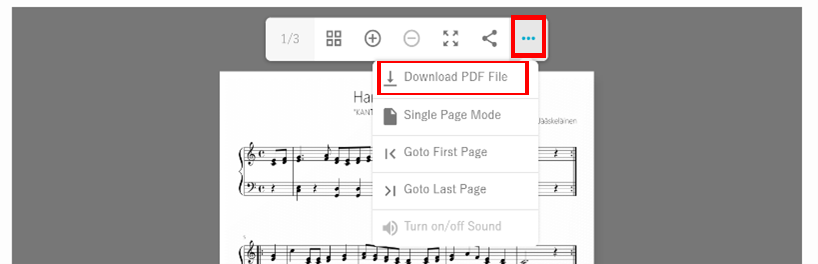
PDFダウンロードが許可されていないファイルの場合は、ダウンロードボタンは表示されません。
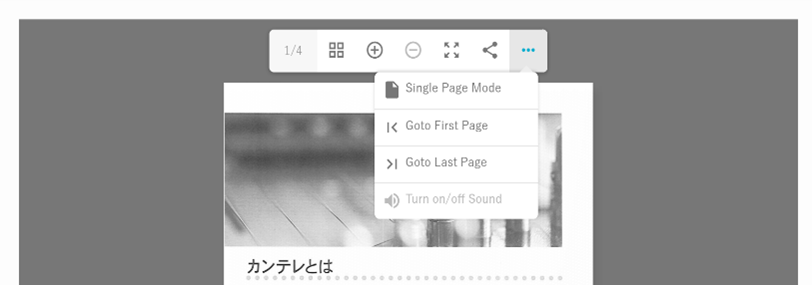
その他の項目
「Single Page Mode」:両開き表示ではなく、1ページずつ表示させる。
「Goto First Page」:最初のページに戻る
「Goto Last Page」:最後のページに進む
ログアウト
7-1. トップページの「ログインステータス」から「ログアウト」を押下する。
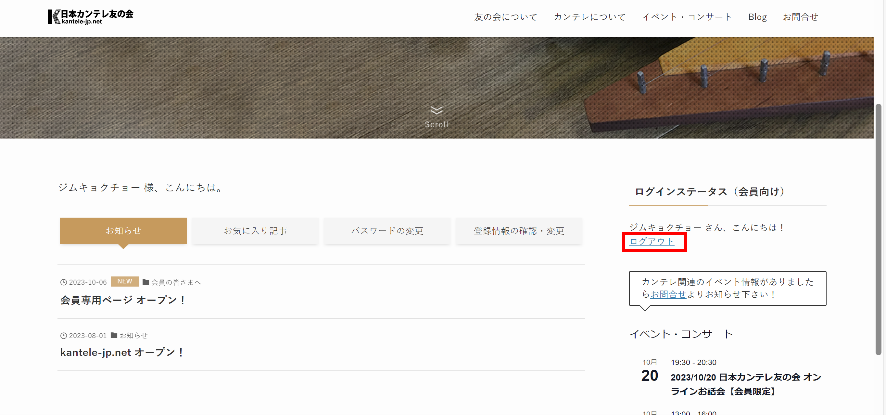
7-2. 確認画面が表示されたら、同様に「ログアウト」を押す。
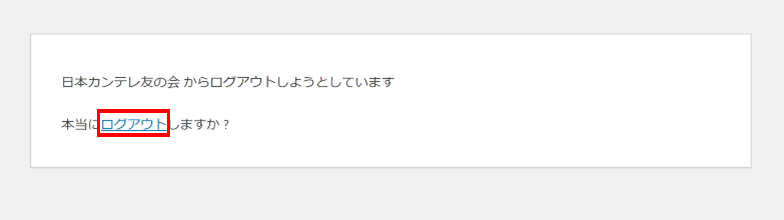
会員限定記事の見分け方
会員限定記事
会員限定の記事には、一覧ページの画像に「会員限定」の表記があります。
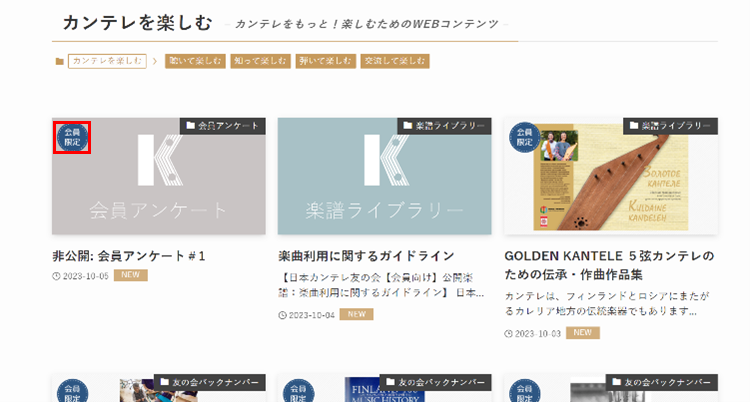
カテゴリー
コンテンツ「カンテレを楽しむ」は4つのカテゴリーに分かれ、さらに詳細カテゴリーがあります。
| 1 | 聴いて楽しむ | カンテレCD, カンテレ動画 |
| 2 | 知って楽しむ | カンテレ人, カンテレ用語, 楽器について, 類似楽器, カンテレの歴史, フィンランドの民俗音楽概要 |
| 3 | 弾いて楽しむ | 楽譜ライブラリー, 弾き方tips, 教本・楽譜集 |
| 4 | 交流して楽しむ | 友の会バックナンバー, イベントレポート, カンテレ素材集, メッセージ&インタビュー, 会員アンケート |
カテゴリーラベル
記事の一覧ページ上にある各カテゴリーラベルを押すと、それぞれのカテゴリーに該当する記事が抽出されて表示されます。

